¿Cambia tu fondo de pantalla de Windows automáticamente? Así puedes solucionarlo

Una de las cosas que más les gusta a muchos de los usuarios de Windows es personalizar su escritorio. Desde hace años, son muchos los que nada más estrenar un ordenador, lo primero que hacen es cambiar el fondo de pantalla del escritorio.
Sin embargo, parece que algunos usuarios están encontrándose con un problema que hace que su fondo de pantalla cambie de forma automática en Windows 10. Si te ocurre esto, a continuación vamos a mostrar algunos pasos a seguir para tratar de solucionar el problema.
Pasos a seguir para evitar que tu fondo de pantalla cambie automáticamente en Windows 10
Lo primero que podemos hacer es cambiar la configuración del fondo de pantalla o escritorio en el plan de energía que estemos usando en el equipo. Para ello, abrimos el panel de control y vamos hasta la opción Sistema y seguridad > Opciones de energía.
Ahí, pulsamos sobre la opción Cambiar la configuración del plan que se encuentra justo al lado del plan que tenemos seleccionado y en el siguiente paso pulsamos sobre la opción Cambiar la configuración avanzada de energía.
Esto nos abrirá una ventana con las opciones de energía del plan en la que debemos buscar Configuración del fondo de escritorio. Desplegamos esta opción y dentro de Presentación tendremos que indicar que, tanto cuando tenemos el ordenador conectado a la corriente, como cuando está tirando de la batería, la presentación de diapositivas esté desactivada o en pausa.

Por otro lado, también puede ser necesario que tengamos que deshabilitar la configuración de Windows Sync. Para ello, abrimos la página de configuración de Windows 10 y vamos a la opción Personalización > Temas. Ahí, dentro de Opciones de configuración relacionadas hacemos clic sobre Sincronizar la configuración.
Esto nos abrirá una nueva página en donde encontramos el ajuste que buscamos, Configuración de sincronización, y que debemos desactivar deslizando el interruptor a la posición Desactivado.
Una vez hecho esto, ya podemos reiniciar el equipo, cambiar nuestro fondo de pantalla y comprobar si se ha solucionado el problema y ya no se cambia de forma automática.
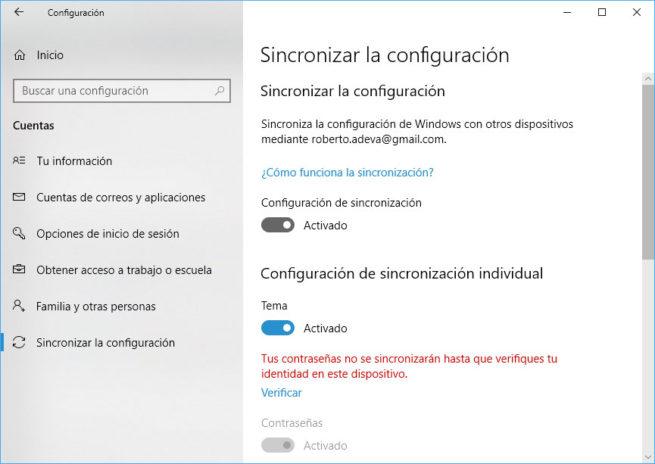
Otro cambio que puede ayudarnos a que nuestro fondo de pantalla no se cambie automáticamente es ir a la página de Configuraciones > Personalización > Fondo, elegir la imagen que queremos que se muestre como fondo de pantalla y dentro de la opción Elegir ajuste, cambiamos al que mejor se adapte a nuestro formato de pantalla.
Podemos probar hasta comprobar si alguno de ellos soluciona el problema que hace que el fondo de pantalla se cambie automáticamente.
Comentarios
Publicar un comentario